来源:www.uzhushou.cn 时间:2017-12-24 08:15
我们都知道u盘是强大的数据资料存储工具,不过为了安全性,用户们都会为u盘设置密码,这样u盘插入电脑之后需要输入正确密码才能启用,那么win7系统中u盘怎么设置密码呢?今天为大家分享win7系统中u盘设置密码的操作方法。
u盘设置密码操作方法:
1、将u盘插入电脑usb接口,找到u盘盘符并右键点击该u盘,点击启用BitLocker。如果右键找不到这项,可以点控制面板-BitLocker驱动器加密,选择插入的u盘即可。如图:
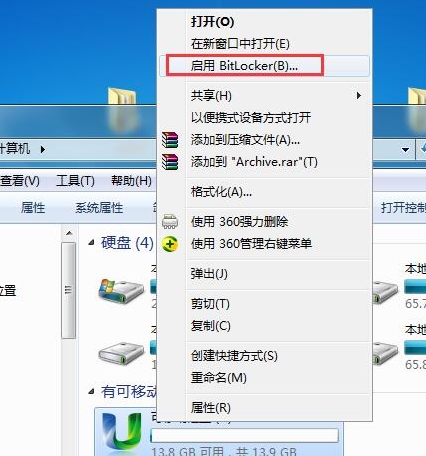
2、在弹出的BitLocker驱动器加密窗口中,勾选使用密码解锁驱动器,然后输入密码,点击下一步。如图:
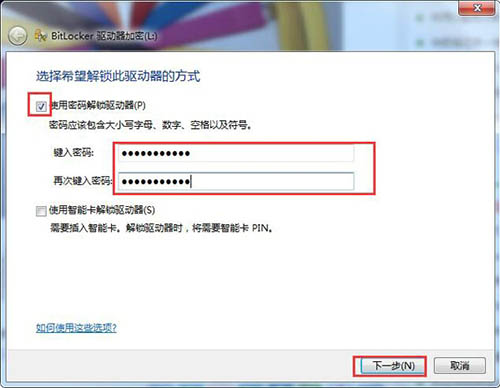
3、选择将恢复密钥保存到文件,便能点击下一步。如图:
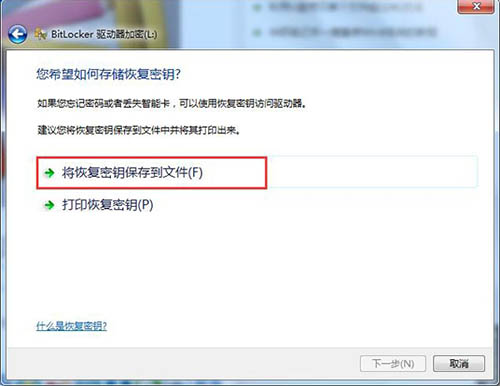
4、然后将BitLocker恢复密钥另存为一个文本,找自己存放的位置即可。如图:
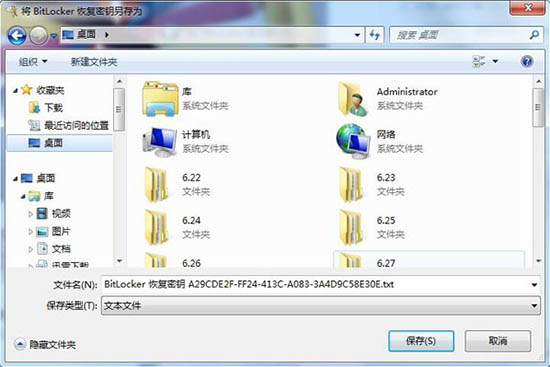
5、弹出提示窗口,点击启动加密按钮,如图:
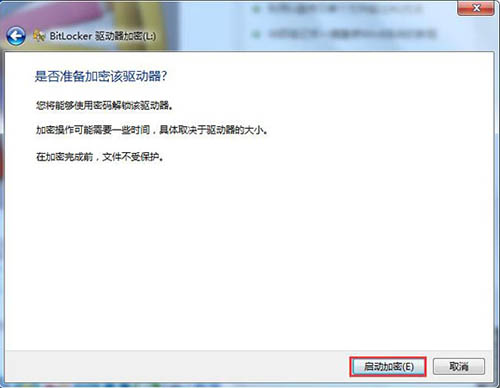
6、静静等待u盘加密过程,在此过程中不要拔出u盘也不要关闭计算机,等待加密完成,速度稍微有点慢。如图:
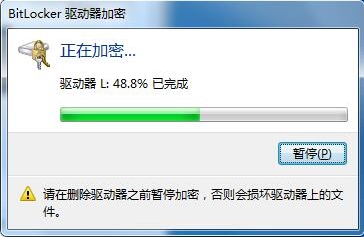
7、最后显示u盘加密已完成,点击关闭按钮即可。如图:
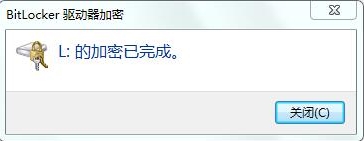
8、当我们把u盘重新拔插在电脑上时,就会显示让您键入密码才能打开u盘。如图:
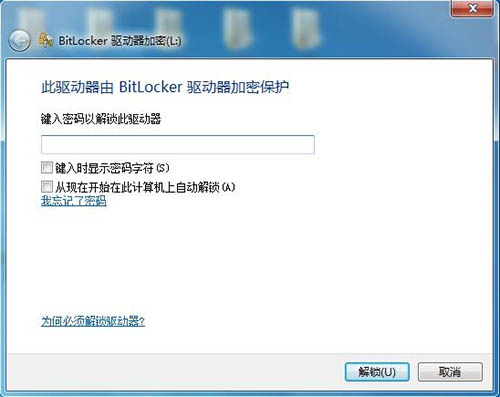
关于win7系统中u盘设置密码的操作方法就为用户们详细介绍到这边了,如果用户们不知道u盘怎么设置密码,可以参考上述方法步骤进行操作哦,希望本篇教程对大家有所帮助,更多精彩教程请关注u助手官方网站。
责任编辑:u助手:http://www.uzhushou.cn